Redan 2016 har Samsung släppt Samsung Galaxy S7 som en av flaggskeppsenheterna som kom med ganska imponerande specifikationer och övergripande design också. Handenheten kom med Android 6.0 Marshmallow och uppgraderades till Android 8.0 Oreo officiellt ovanpå TouchWiz UI. Nu, om du fortfarande använder Samsung Galaxy S7-enheten just nu och vill låsa upp Bootloader kan du kolla in den här djupgående guiden.
Tja, det finns inget mer anpassningsbart och utvecklarvänligt mobiloperativsystem som Android OS i den här världen från och med nu. På grund av sin plattform med öppen källkod och obegränsade möjligheter till anpassningar är Android OS så populärt bland mobilsamhället i flera år. Medan Google verkligen arbetar hårt för att implementera fler och fler visuella element och inbyggda användbara funktioner med varje version av Android OS-versionen varje år.
När vi nu kommer till ämnet verkar det som att även om det är roligt att anpassa Android-enheter och det blir lätt också. Men det är inte fallet för varje smartphone OEM- eller Android-användare ännu. Det betyder att du måste låsa upp starthanteraren på din Android-enhet för att kunna uppleva anpassningar på systemnivå eller avancerade funktioner direkt. När du väl har låst upp BL är du redo att rocka genom att blinka eftermarknads-ROM eller root, etc.

Vad är Bootloader Unlocking?
En enhetsstarthanterare är en uppsättning programmeringskoder som initieras när enheten slås på och den ger i princip kommandon till systemet och kärnan för att välja och köra mellan operativsystemet och återställning på Android-enheter varje gång vi startar. Inte bara på Android utan startladdare kan också hittas på andra operativsystem som kör enheter som PC, smartwatches, etc.
Som vi redan har nämnt kommer att låsa upp enhetens bootloader ge enorm kraft eller så kan du säga åtkomst på systemnivå för att enkelt flasha tredjepartsfiler, moduler, möjliggöra root-åtkomst och mer.Utan att låsa upp starthanteraren är alla dessa anpassningar på avancerad nivå inte möjliga. Varje smartphone OEM erbjuder en låst bootloader på sina Android-enheter på grund av vissa säkerhets- och integritetsskäl.
Annonser
Även om det är ditt eget val att inte vara med i lager-ROM, lageråterställning och låst bootloader på din Android-enhet, kommer din telefon att bli sårbar för säkerhetshot eller skadliga attacker efter att ha låst upp starthanteraren. Eftersom den olåsta starthanteraren inte kommer att kontrollera säkerhetsstatusen för den signerade startavbildningen, kommer det inte att finnas något stöd från tillverkarens sida efter att ha låst upp BL. Det ogiltigförklarar i princip tillverkarens garanti.
Fördelar med att låsa upp Bootloader
- Flash/installera enkelt anpassade ROM-skivor (eftermarknadsfirmware)
- Installera en anpassad återställning (som TWRP)
- Aktivera rotåtkomst med SuperSU eller Magisk
- Flash anpassade moduler för ytterligare anpassningar eller tweaks
Nackdelar med att låsa upp Bootloader
- Efter att ha låst upp enhetens starthanterare upphör tillverkarens garanti att gälla/upphöra
- Enheten kommer att bli sårbar för attacker med skadlig programvara och säkerhetshot
- Felaktig upplåsningsmetod för bootloader kan blockera din enhet
- Handenheten kan också ha fastnat i bootloopen om den inte är ordentligt upplåst
- Upplåsning av Bootloader kommer helt enkelt att radera alla interna data (installerade appar eller spel, mediafiler, dokument, etc) och enhetsinställningar helt.
Förkrav:
Tja, innan du går över till bootloader-upplåsningsmetoden måste du följa alla nödvändiga krav nedan. Dessa kommer att hjälpa din enhet att enkelt gå igenom bootloader-upplåsningsprocessen ordentligt.
Ladda din telefon
Det rekommenderas starkt att ladda din Samsung Galaxy S7 minst upp till 50 % innan du följer stegen nedan. Det kommer så småningom att minska risken för att stänga av enheten under upplåsning av bootloadern på grund av en låg kostnad.
Annonser
Du behöver en PC eller bärbar dator
Du behöver också en Windows-dator och en USB-kabel för att ansluta din telefon till datorn för upplåsning av bootloader.
Ta en fullständig säkerhetskopia
Annonser
Upplåsning av bootloader kommer att radera all intern lagringsdata helt från enheten. Så, ta en fullständig säkerhetskopiering av data innan du gör något. Så om något går fel har du alltid dina viktiga data med dig. Du kan kolla in följande länk för att göra det:
- Hur du säkerhetskopierar dina data på en Android-enhet
Ladda ner USB-drivrutiner
Annons
Inte bara en PC och en USB-kabel utan även Samsung USB Drivers-paketet krävs för att upprätta en framgångsrik anslutning mellan båda enheterna. Du kan ladda ner Samsung USB-drivrutiner och installera dem på din PC.
Samsung Galaxy S7 Unlock Bootloader Guide
- Om du inte har uppdaterat din telefon på ett tag, se till att gå över till huvudet inställningar menyn > Sök efter firmwareuppdatering från Programuppdatering alternativet och tryck sedan på ladda ner och installera.

- Så om det finns en uppdatering tillgänglig vid den tidpunkten för din modell kommer den automatiskt att börja ladda ner och installera uppdateringen.
- När du är klar, se till att aktivera Utvecklaralternativ på din enhet. För att göra detta, gå till inställningar meny > Om telefon > Programvaruinformation > Klicka på Bygga nummer 7-8 gånger tills det syns ”Du är nu en utvecklare.

- Gå tillbaka till huvudet inställningar meny > Rulla ned och tryck på Utvecklaralternativ > Aktivera OEM upplåsning [Tillåt det om du uppmanas att göra det].

- Stäng sedan av din Samsung Galaxy S7 helt.
- Tryck och håll sedan volym UPP + NER-knapparna samtidigt i några sekunder på din Galaxy S7 och anslut den till datorn med en USB-kabel.
- Detta kommer att starta din enhet i nedladdningsläget.
- Tryck och håll ner Volym upp-knappen tills du kan se ”Lås upp Bootloader” skärm precis som skärmdumpen nedan.
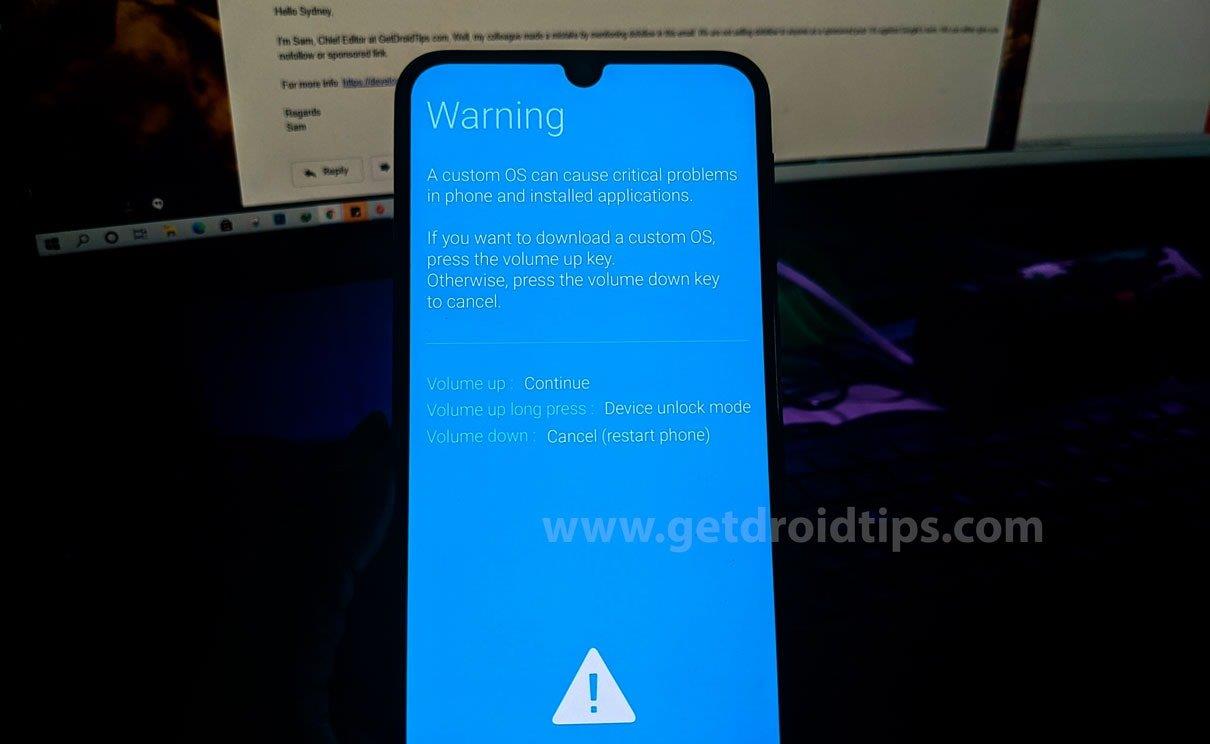
- Tryck på Volym upp-knappen igen för att bekräfta upplåsningsprocessen för bootloader.

- Det kommer då att uppmana dig att all enhetsdata kommer att raderas.
- Så det är bara att fortsätta och vänta på att det är klart.
- När det är klart kommer din telefon att starta om systemet normalt.
- Gå igenom den första installationsprocessen och du är klar.
- Njut av!
Så här kan du enkelt låsa upp starthanteraren på din Samsung Galaxy S7. Om du har några frågor kan du kommentera nedan.
